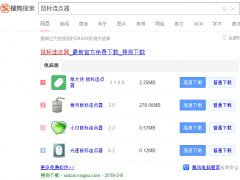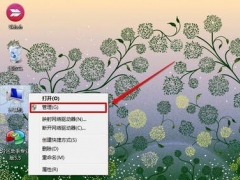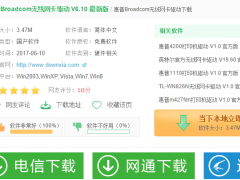win7彻底隐藏任务栏图标的操作流程[多图]
教程之家
Win7
win7专业版任务栏上有一些图标都是长期不用的,如果一直放在任务栏上显得比较多余,为了桌面美观,我们其实可以将任务栏图标给隐藏起来的,而且操作也不会太复杂。因此,今天小编来和大家讲解一下win7彻底隐藏任务栏图标的方法。
具体方法如下:
1、右键任务栏空白区域,选择【属性】打开。

2、点击通知区域的【自定义】按钮进入。
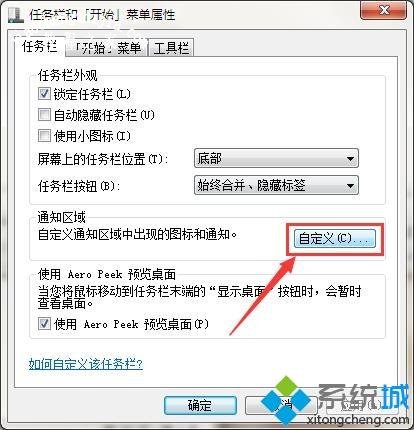
3、取消勾选【始终在任务栏上显示所有图标和通知】选项。

4、选择需要隐藏图标的行为为【隐藏图标和通知】。
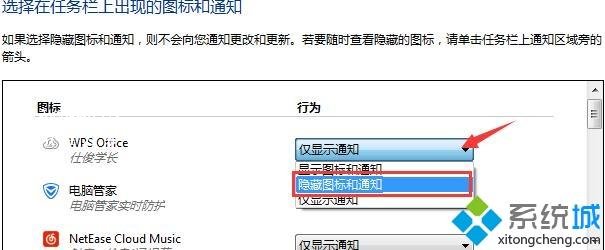
5、点击【打开或关闭系统图标】进入,即可对一些系统图标进行控制。
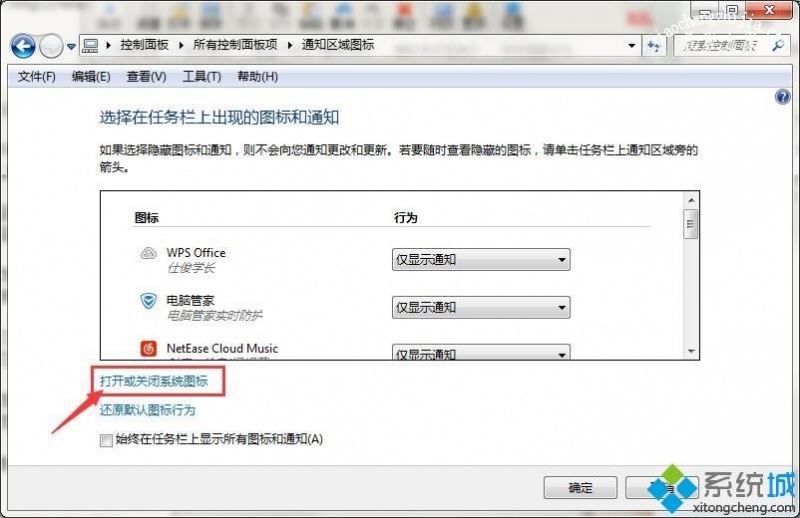
6、完成以上设置后,记得点击确定保存设置
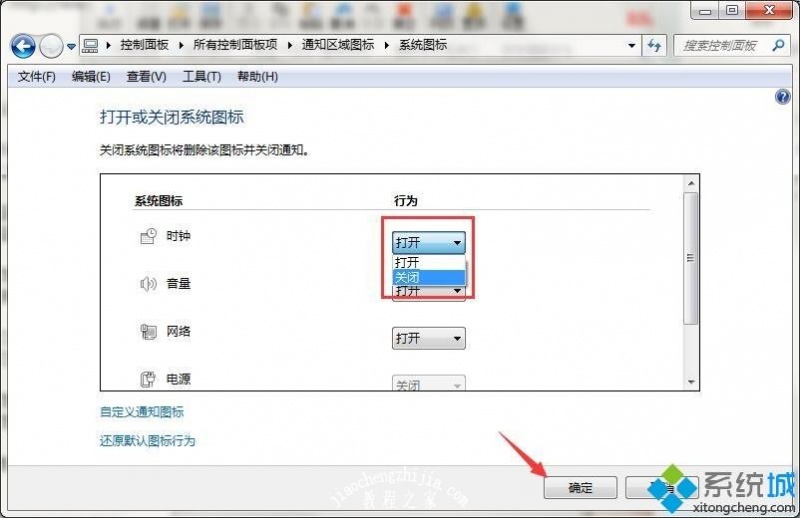
通过上文方法操作后,win7系统任务栏图标被成功隐藏起来了,整体看过去桌面效果真的很棒。
![笔记本安装win7系统步骤[多图]](https://img.jiaochengzhijia.com/uploadfile/2023/0330/20230330024507811.png@crop@160x90.png)
![如何给电脑重装系统win7[多图]](https://img.jiaochengzhijia.com/uploadfile/2023/0329/20230329223506146.png@crop@160x90.png)

![u盘安装win7系统教程图解[多图]](https://img.jiaochengzhijia.com/uploadfile/2023/0322/20230322061558376.png@crop@160x90.png)
![win7在线重装系统教程[多图]](https://img.jiaochengzhijia.com/uploadfile/2023/0322/20230322010628891.png@crop@160x90.png)